20140528-关于网上邻居共享文件夹问题的故障解决方案
故障现象之一:打开网上邻居,点击"查看工作组计算机",出现:"Workgroup无法访问,您可能没有权限使用网络资源...."
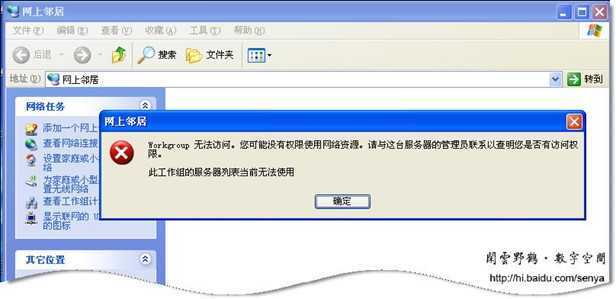
图1 无法查看工作组计算机
◆解决方法:对网络进行设置。
在【网上邻居】【网络任务】下单击"设置家庭或小型办公网络"。

图2 设置Windows XP网络
单击【设置家庭或小型办公网络】弹出网络安装向导:

图3 网络安装向导开始
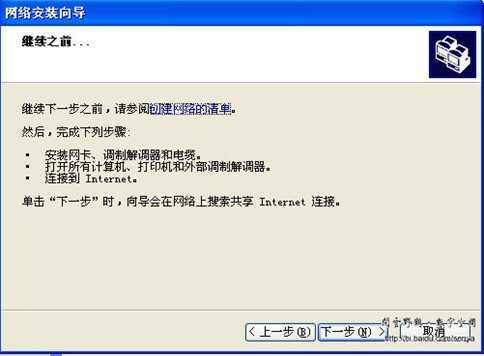
图4 提示运行网络安装向导之前要完成的工作
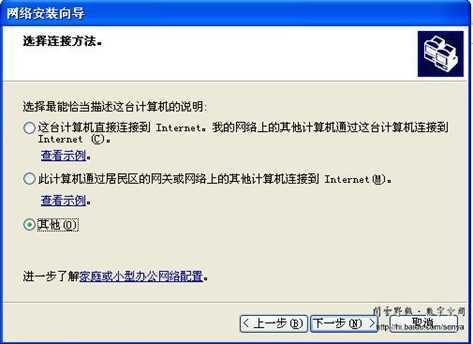
图5 选择连接方法
选择"其它"连接方法,这样配置的速度会快一些。
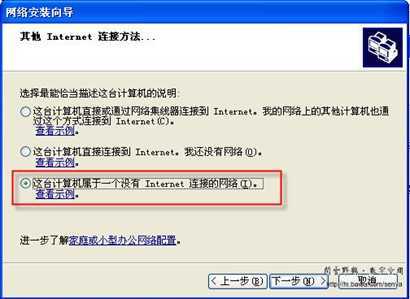
图6 选择没有连接到Internet
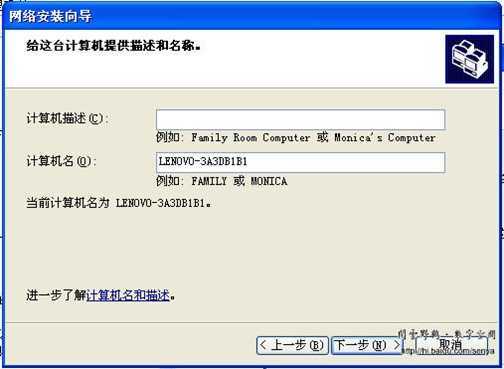
图7 设置计算机描述或更改计算机名
这一步骤按默认配置即可。
图8 配置工作组名称
没有加入到域的计算机,Windows的网络为工作组模式,工作名称可以任意填写。工作组相同的计算机处于同一个工作组。
图9 文件和打印机共享
选择第一项:启用文件和打印机共享。
图10 网络设置摘要
到这一步骤时,网络设置已经完成,下一步骤就要把这些配置应用到Windows XP,如果想要修改某些配置,可以单击"上一步"返回进行重新设置。
图11
选择第四项,表明不需要创建任何网络安装磁盘。
图12 网络安装向导完成
图13
再次单击【网络任务】【查看工作组计算机】命令,就可以看到工作组中的计算机了。
故障现象之二:在网上邻居中双击某个计算机,访问时弹出无法访问的提示:您可能没有权限使用网络资源。找不到网络路径
如下图:
图14 找不到网络路径,无法访问计算机的资源
原因:找到网络路径的,是因为访问的计算机没有任何资源共享。
解决方法:让被访问的计算机共享资源,即在被访问的计算机上共享一个文件夹。
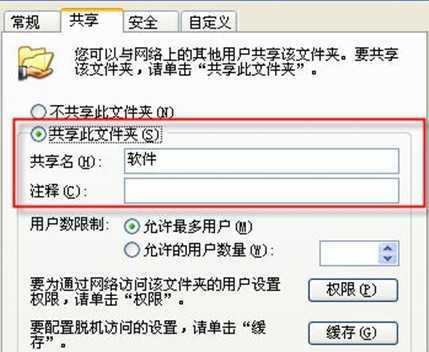
图15 共享资源

图16 问题解决,可以正常访问网络资源
如果把共享的资源删除后,仍然可以正常访问网络,我个认为通过创建一个共享文件夹把被访问的计算机的访问路径激活了。
故障现象之三:没有启动服务器服务,无法访问计算机资源。

图17 没有启动服务器服务,无法访问计算机的资源
原因:被访问的计算机没有启用"Microsoft网络的文件和打印机共享"。
解决方法:启动"Microsoft网络的文件和打印机共享"。

图17启用服务
故障现象之四:因对方拒绝访问,而无法访问网络资源。(这个故障遇到的情况最多)

图19 拒绝访问
原因:组策略安全设置限制了网络资源访问。解决方法:修改组策略的安全设置。单击"开始"——"运行",在命令框内输入:gpedit.msc命令,运行组策略编辑器:

图20 启用组策略编辑器
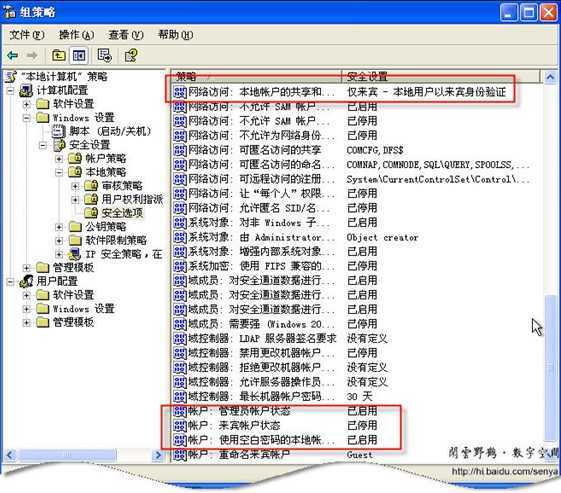
图21 组策略编辑器
|
2014年3月19日星期三操作注释: 上面红色框内的是初始状态,按照后面说的设置,就可以让共享畅通了。 |
依次展开"计算机配置"——"Windows设置"——"安全设置"——"本地策略"——"安全选项,如上图。其中红色方框内的选项与Windows网上邻居访问有关。"
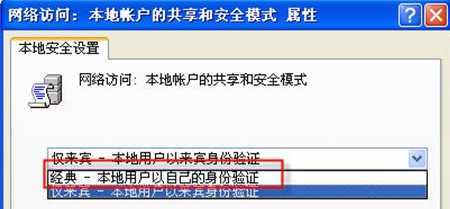
图22 修改网络访问模式
把"仅来宾—本地用户以来宾身份验证"修改为"经典—本地用户以自己的身份验证"。
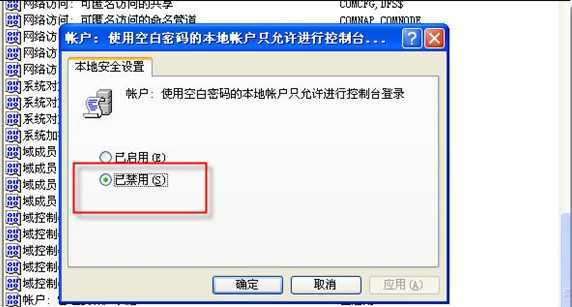
图23
如上图所示,把"使用空白密码的本地帐户只允许进行控制台登录"禁用。
强制刷新组策略,使修改的组策略立即生效。
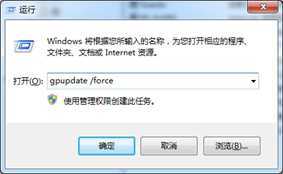
图24 强制刷新组策略
20140528-关于网上邻居共享文件夹问题的故障解决方案,布布扣,bubuko.com
原文地址:http://www.cnblogs.com/liwei1419/p/3756255.html